В этом учебнике вы узнаете основные функции фильтра Camera Raw в Photoshop. Фильтр Camera Raw является мощным инструментом, который позволяет вам оптимизировать качество изображений в форматах RAW и JPEG. Это руководство проведет вас через различные настройки и их применение пошагово, чтобы вы могли извлечь максимум из ваших изображений.
Основные моменты
- Фильтр Camera Raw можно использовать не только для файлов RAW, но и для JPEG.
- Важно конвертировать изображения в смарт-объекты, чтобы избежать потери правок.
- Различные настройки в фильтре Camera Raw, такие как экспозиция, контраст и коррекция цвета, дают вам высокий контроль над конечным результатом.
Пошаговое руководство
Сначала убедитесь, что у вас открыто изображение в Photoshop. Это может быть файл RAW или JPEG. Чтобы запустить фильтр Camera Raw, перейдите в верхнем левом углу к "Фильтр" и выберите "Фильтр Camera Raw". В это время вас окружит множество настроек, предоставляющих множество возможностей для настройки.

Начните с правой стороны окна, где вы найдете различные символы, похожие на инструменты в Photoshop. Полезным инструментом является кисть, которая помогает вам делать целенаправленные правки, такие как удаление красных глаз или ретушь мелких ошибок.

Особенно интересным символом является "Маскировка". При нажатии на него можно выбрать маску, например, линейный градиент. С помощью этого градиента вы можете настроить конкретные области вашего изображения, перетащив его вниз. Эта функция особенно эффективна, если вам нужно затемнить или осветлить небо.

У вас есть возможность выбирать готовые LUTs (Look-Up Tables) из пресетов, чтобы придать вашим изображениям различные цветовые стили. Чтобы найти идеальный пресет для вашей фотографии, наведите на него курсор и просмотрите предварительный просмотр, чтобы увидеть, какой LUT лучше всего подходит к вашему изображению.

Еще одной важной областью является настройка оттенка. Здесь вы можете отредактировать оттенок вашего изображения, чтобы избавиться от нежелательных оттенков. Например, если ваше изображение имеет голубоватый оттенок, вы можете выбрать правильный белый с помощью пипетки или вручную настроить этот эффект с помощью цветовых регуляторов.

Три ключевых регулятора: "Экспозиция", "Контраст" и настройки тона, включающие "Света", "Тени", "Белое" и "Черное". Регулятор экспозиции управляет общей яркостью изображения. Регулятор контраста позволяет вам настроить разницу между светлыми и темными областями, чтобы придать вашему изображению больше глубины.

Теперь перейдем к настройкам тона. Вы можете уменьшить яркость светов, чтобы затемнить светлые области, или, наоборот, увеличить яркость теней. Это дает вам возможность играть с динамическими зонами вашего изображения. Настройки для "Белого" и "Черного" влияют не только на выбранные области, но и на всю картинку в целом.

Еще одной важной зоной являются регуляторы "Структура" и "Четкость". Они добавляют текстуру и резкость вашему изображению. С помощью регулятора текстуры вы можете увеличить детализацию, а регулятор четкости улучшает локальный контраст, не изменяя общую экспозицию.

Используйте эти регуляторы с умом. Слишком высокое значение может придать изображению ненатуральный вид. Обычно рекомендуется держать значения на умеренном уровне, чтобы достичь гармоничного результата.
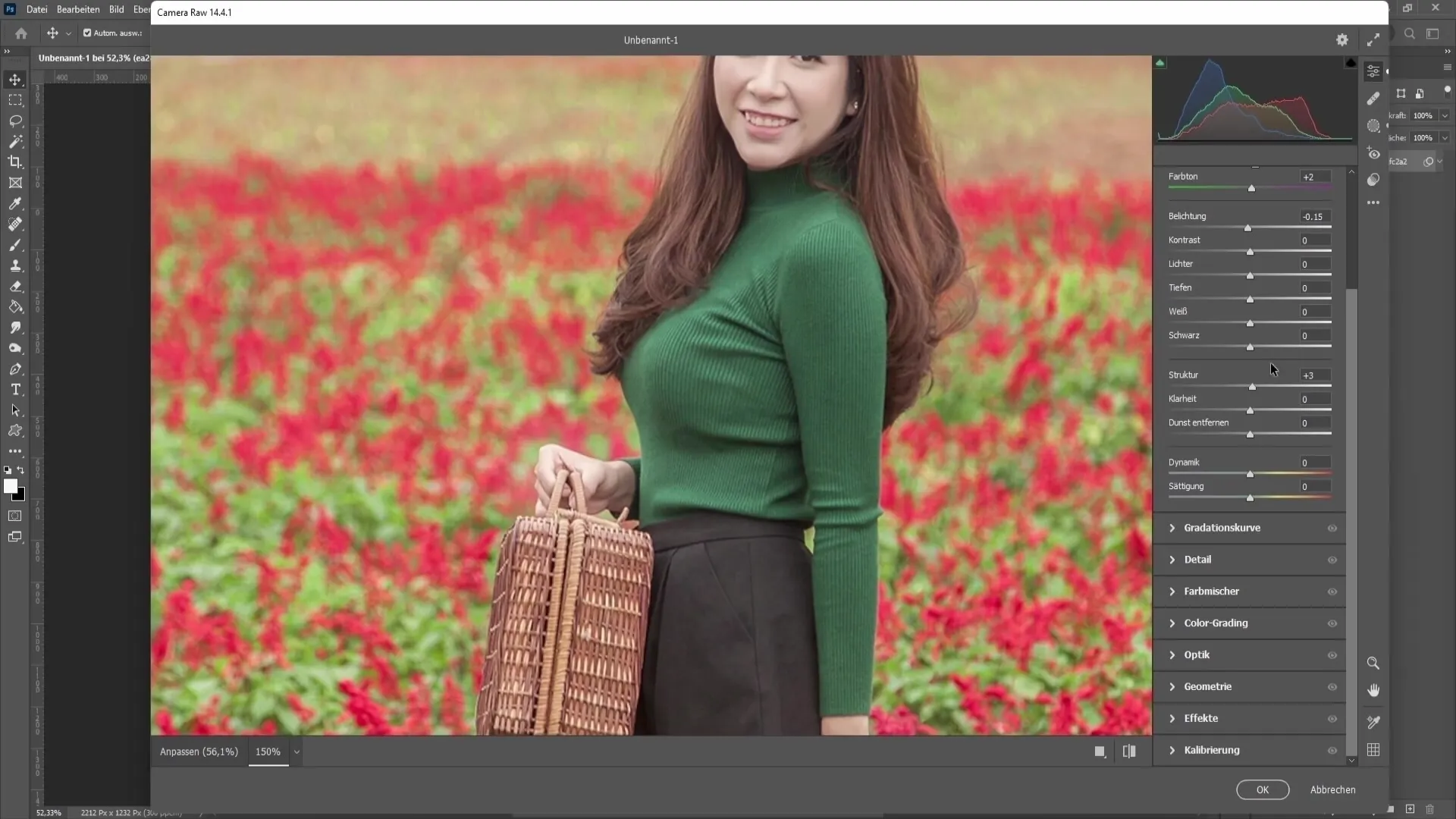
Когда вы удовлетворены своими настройками, нажмите «OK», чтобы применить изменения и вернуться к Photoshop.
Обзор
В этом учебнике вы познакомитесь с основными функциями фильтра Camera Raw, начиная с его использования, различных опций настройки и практических советов по редактированию изображений. С помощью этих инструментов вы можете значительно улучшить свои фотографии.
Часто задаваемые вопросы
Как открыть фильтр Camera Raw в Photoshop?Вы можете открыть фильтр Camera Raw, нажав на «Фильтр», затем на «Фильтр Camera Raw».
Можно ли использовать фильтр Camera Raw для файлов в формате JPEG?Да, фильтр Camera Raw можно использовать как для файлов RAW, так и для файлов в формате JPEG.
Что такое LUTs в фильтре Camera Raw?LUTs - это заранее заданные цветовые профили, которые можно применять к вашему изображению, чтобы быстро изменить оттенок или стиль.
Почему стоит сохранять изображение как умный объект?Сохраняя изображение как умный объект, вы можете вернуться в любое время и изменить или удалить применения фильтра Camera Raw.
Как правильно установить баланс белого?Вы можете настроить баланс белого либо с помощью пипетки, либо вручную отрегулировать цветовые регуляторы, чтобы убрать цветовые оттенки.


